Прављење резервне копије вашег иПхоне-а и других иДевицес-а је кључно за одржавање здравља вашег иПхоне-а – и вашег мира. Знајући да су ваше информације доступне, чак иу најгорем случају, препоручујемо да направите резервну копију, по могућности да пратите наше 2Кс2 правило (2 резервне копије у облаку и 2 локалне резервне копије.) Редовно прављење резервних копија чини обнављање вашег иПхоне-а лаким!
Дакле, ако ваш иПхоне или други иДевице има проблема, враћање вашег иДевицеа може бити најбоља опција да ваш иПхоне вратите у форму и добро здравље.
Враћање вашег иПхоне-а или другог иДевице-а је прилично једноставно, само следите неколико корака и готови сте!
Па да пређемо на то!
Садржај
- Прво проверите ажурирања
- Верифи Бацкупс
- Извршите враћање
-
Подесите аутоматске иЦлоуд резервне копије
- Извршите ручну иЦлоуд резервну копију
- Повезани постови:
Прво проверите ажурирања
- Иди на Подешавања > Опште > Ажурирање софтвера
- Ако је доступна новија верзија иОС-а, преузмите је и инсталирајте
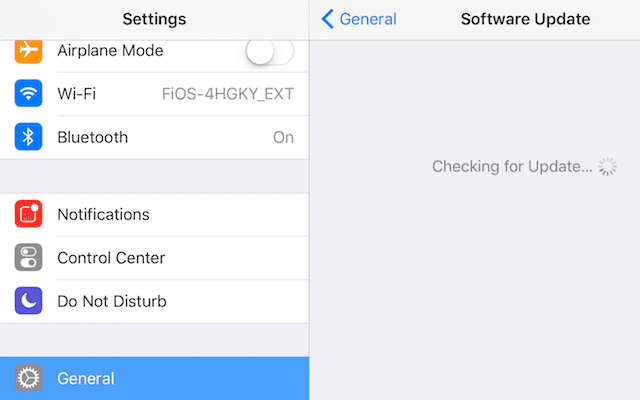
- Ако је доступна новија верзија иОС-а, преузмите је и инсталирајте
Верифи Бацкупс
- За иОС 10.3 и новије верзије.
- Иди на Подешавања > Аппле ИД > иЦлоуд > Управљање складиштем > Резервна копија
- Додирните свој иДевице за све информације о резервној копији, укључујући величину, датум и апликације за прављење резервних копија
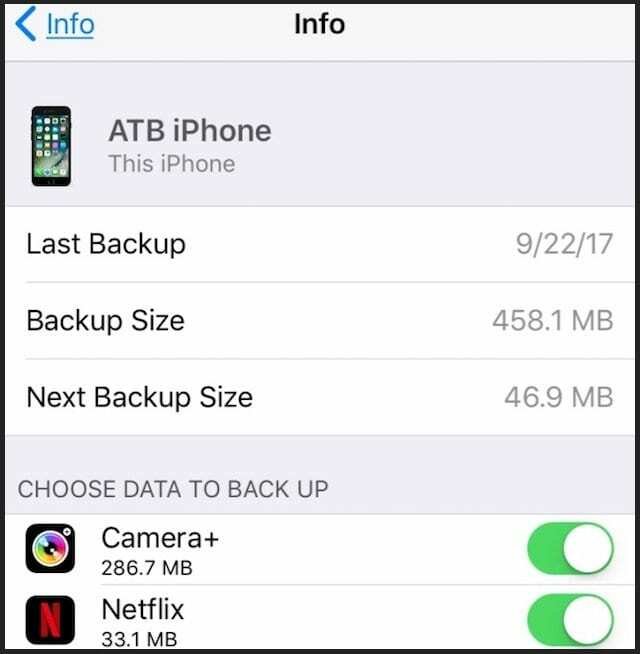
- Додирните свој иДевице за све информације о резервној копији, укључујући величину, датум и апликације за прављење резервних копија
- Иди на Подешавања > Аппле ИД > иЦлоуд > Управљање складиштем > Резервна копија
- За иОС 10.2 до иОС 8.
- Иди на Подешавања > иЦлоуд > Складиште > Управљање складиштем
- Под Резервне копије.
- Додирните свој иДевице
- Пронађите своју најновију резервну копију и проверите њен датум и величину
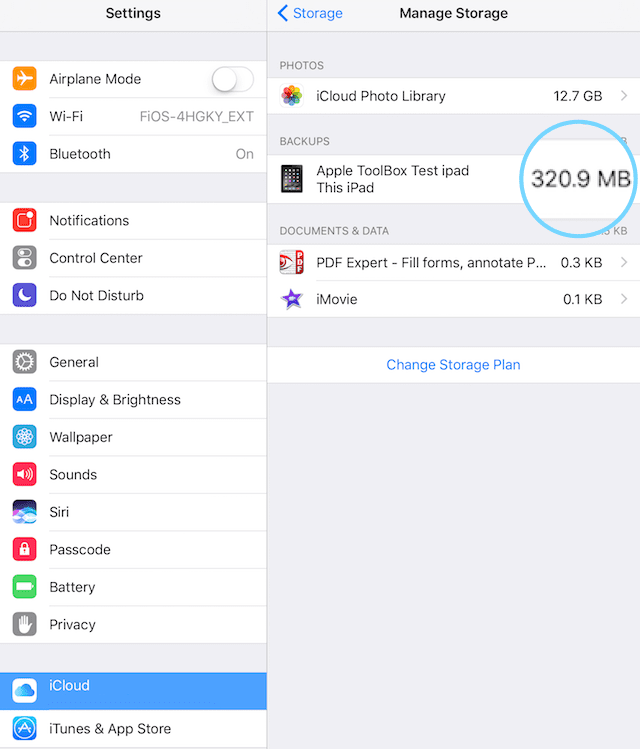
- За иОС 7 и старије верзије.
- Иди на Подешавања > иЦлоуд > Складиштење и резервна копија > Управљање складиштем
- Под Резервне копије.
- Додирните свој иДевице
- Пронађите своју најновију резервну копију и проверите њен датум и величину
Извршите враћање
- Иди на Подешавања > Опште > Ресетуј
- Славина Обришите сав садржај и подешавања

- Славина Обришите сав садржај и подешавања
- Покреће се помоћник за подешавање и видите екран Здраво
- На екрану апликација и подаци тапните на Вратите из иЦлоуд резервне копије, а затим се пријавите на иЦлоуд
- Славина Изаберите резервну копију затим изаберите резервну копију вашег иДевице-а са листе доступних резервних копија у иЦлоуд-у

Појављује се трака напретка са преосталим временом док иЦлоуд враћа ваше податке. Останите повезани и сачекајте да се заврши трака напретка. У зависности од величине резервне копије и брзине ваше мреже, ово може потрајати од неколико минута до сат времена и више. Прекидање везе са Ви-Фи-јем узрокује паузу напретка док се поново не повежете.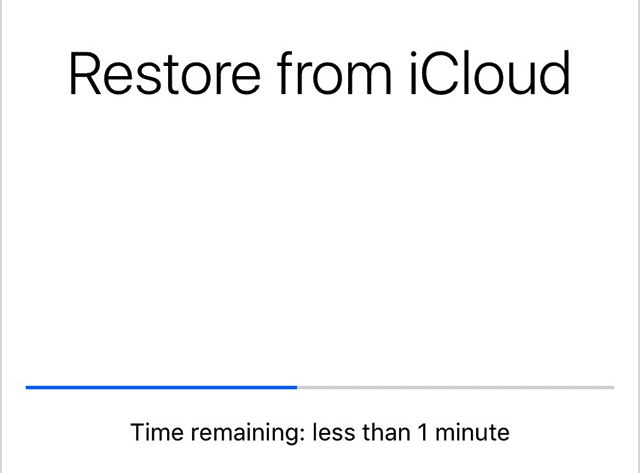
Када се заврши, иЦлоуд почиње да преузима ваше апликације. Друга трака напретка означава преузимање ваших апликација. Ако желите одређену апликацију, додирните њену икону да бисте је померили унапред.
Када ваше апликације почну да се преузимају, моћи ћете да користите свој иДевице чак и док се садржај (апликације, фотографије, музика итд.) наставља да се враћа. У зависности од количине информација, преузимање садржаја се одвија у позадини сатима, а можда и данима. Пратите најбољу праксу и повежите свој иДевице на Ви-Фи И напајање да бисте допустили да се процес заврши.
Да бисте проверили да ли је враћање завршено, идите на Подешавања> иЦлоуд> Складиштење и резервна копија.
За више информација о изради резервних копија ваших иДевицес, погледајте наш свеобухватни водич за прављење резервних копија иОС-а.
Подесите аутоматске иЦлоуд резервне копије
Када вратите свој иПхоне и други иДевице и проверите да ли све ради како се очекује, обавезно укључите аутоматске резервне копије преко иЦлоуд-а.
- Иди на Подешавања > Аппле ИД профил > иЦлоуд > иЦлоуд резервна копија
- Повежите свој иДевице на напајање
- Повежите свој иДевице на ВиФи
- Закључајте екран вашег иДевице
- Проверите да ли је на вашем иЦлоуд налогу доступно довољно простора за резервну копију
- Ако је потребан додатни простор, размислите о куповини иЦлоуд план за складиштење или резервна копија преко иТунес-а
Извршите ручну иЦлоуд резервну копију
Увек треба да подесите свој иЦлоуд да аутоматски прави резервне копије. Међутим, постоје одређени тренуци када желите да одмах направите резервну копију на иЦлоуд-у. На срећу, постоје опције за прављење резервних копија САДА.
- Идите на мени Подешавања
- Славина Подешавања > Аппле ИД профил> иЦлоуд резервна копија
- Померите се надоле и додирните Резервна копија
- Проверите да ли је иЦлоуд Бацкуп укључен
- Додирните Бацк Уп Нов

Када је опција Бацк Уп Нов засивљена, проверите да ли сте повезани на ВиФи. Ако сте повезани преко јавне интернет мреже, можда постоје ограничења због којих иЦлоуд Бацкуп није доступан. Када је то могуће, обратите се администратору система или ИТ одељењу за помоћ. Ако то није могуће, покушајте са другом ВиФи мрежом или сачекајте док се не повежете на познату ВиФи мрежу (као што је ваша кућа или канцеларија.)

Током већег дела свог професионалног живота, Аманда Елизабет (скраћено Лиз) је обучавала све врсте људи о томе како да користе медије као алат за причање сопствених јединствених прича. Она зна нешто о подучавању других и креирању водича!
Њени клијенти укључују Едутопиа, Сцрибе Видео Центер, Тхирд Патх Институте, заграда, Музеј уметности у Филаделфији, анд тхе Биг Пицтуре Аллианце.
Елизабет је стекла диплому магистра ликовних уметности из прављења медија на Универзитету Темпл, где је такође предавала студентима као помоћни члан факултета на њиховом одсеку за филм и медијску уметност.